Statikus IP-cím beállítása Windows 10 rendszerben:
Indítsa el a Beállítások > Hálózat és internet menüpontot.
Kattintson a "Tulajdonságok" gombra.
Kattintson a "Szerkesztés" gombra az "IP-beállítások" alatt.
A legördülő menüből válassza a „Kézi” lehetőséget.
Engedélyezze az „IPv4” váltógombot.
Töltse ki az IP-beállítások űrlapot.
Az eszköz IP-címe egy címke, amely azonosítja azt a hálózaton. Alapértelmezés szerint a Windows IP-címet kér a szélessávú útválasztótól. Az útválasztó kiad egy címet, amelyet az eszköz meghatározott ideig (általában egy napig vagy néhány óráig) használhat. A „bérlet” végén az eszköznek újabb kérést kell benyújtania, és a router másik IP-t adhat ki.
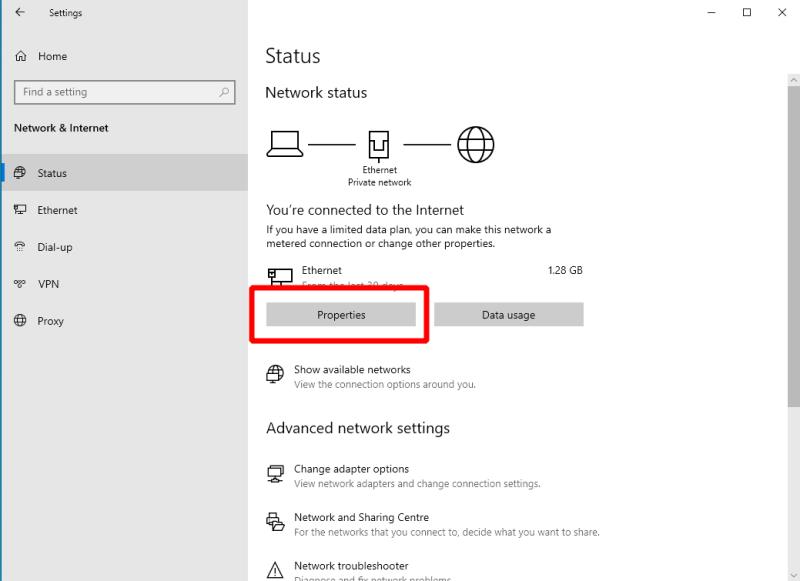
Beállíthatja a Windowst, hogy helyette „statikus” IP-címet használjon. Ahogy a terminológia is sugallja, a statikus IP pontosan ez – statikus. Ez soha nem fog megváltozni, és a Windowsnak nem kell konzultálnia az útválasztóval, hogy „kérjen” IP-címet. A statikus IP-cím akkor hasznos, ha a hálózaton lévő másik eszközről csatlakozik a számítógépéhez, mivel ez biztosítja, hogy minden egyes gépet egységes címke azonosítson.
Statikus IP beállításához Windows rendszerben nyissa meg a Beállítások alkalmazást, és kattintson a „Hálózat és internet” kategóriára. A Network Status oldalon kattintson a „Tulajdonságok” elemre a megjelenő hálózati interfész alatt. Legtöbbször itt valószínűleg csak egyetlen opciót fog látni, de egyes eszközöknek több is lehet – például vezetékes Ethernet és Wi-Fi. Ha ez a helyzet, válassza ki azt, amellyel a statikus IP-t használni szeretné. Az IP-címeket kapcsolatonként kell konfigurálni.
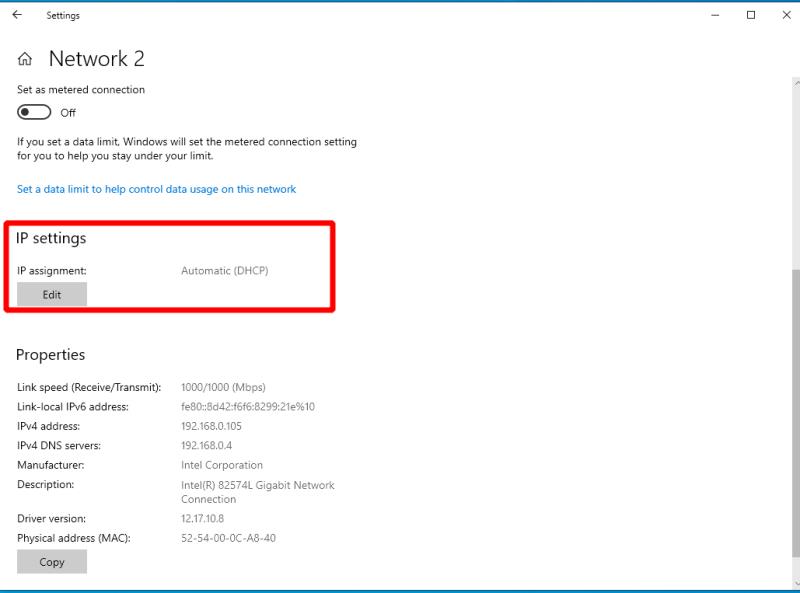
A tulajdonságok oldalon görgessen le az „IP-beállítások” fejlécig. Kattintson a „Szerkesztés” gombra, és válassza a „Kézi” lehetőséget a megjelenő legördülő listából. Egyelőre az IPv4-re fogunk koncentrálni, de az IPv6 beállítása statikus IP használatára pontosan ugyanúgy működik. Általában a legjobb, ha békén hagyja az IPv6-ot, hacsak nem tudja, hogy használni fogja.
Állítsa az IPv4 alatti váltógombot Be állásba. Ezután töltse ki az űrlapot az alábbiak szerint:
- IP-cím – Az az IP-cím, amelyet az eszközön szeretne látni. Például: 192.168.0.10.
- Alhálózati előtag hossza – Ennek általában 255.255.255.0-nak kell lennie, hacsak nem tudja másként a hálózatra vonatkozóan.
- Gateway – Állítsa be az útválasztó IP-címét. (Ezt megtudhatja, ha megnyitja a Parancssort a Start menüből, és lefuttatja az ipconfig parancsot; ez „Alapértelmezett átjáróként” fog megjelenni.)
- Preferált DNS – Ennek általában meg kell egyeznie a fent megadott átjáróval.
Ha mindezt beállította, kattintson a Mentés gombra a módosítások alkalmazásához. Fontos megjegyezni, hogy a fenti értékek pusztán illusztrációs célokat szolgálnak; a példa IP-cím nem megfelelő a hálózat beállításától függően.
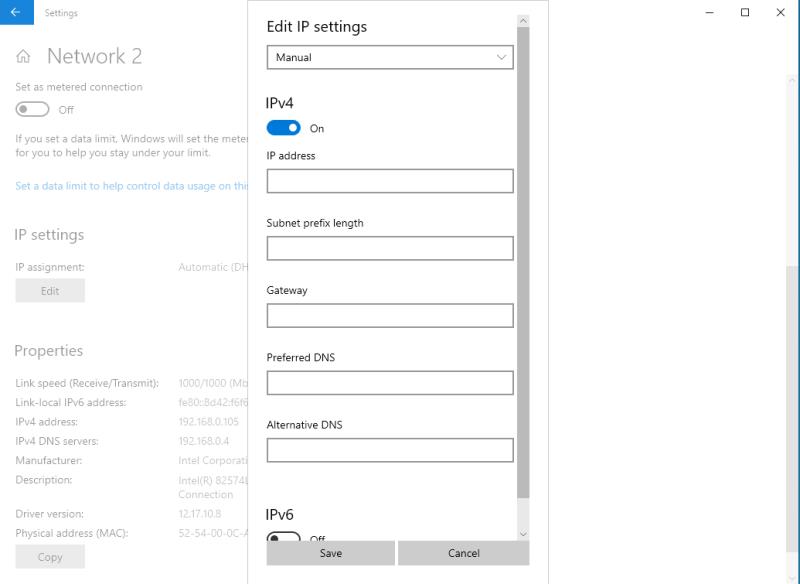
Általában vegye ki az útválasztó IP-címét, és módosítsa a végső számot az érvényes statikus IP-cím meghatározásához – a fenti példában azt várjuk, hogy az útválasztó címe 192.168.0.XXX. Ha kétségei vannak, próbálja meg elolvasni az útválasztó kézikönyvét, amelyben információkat kell tartalmaznia az alapértelmezett beállításokról, és arról, hogyan konfigurálhatja a statikus IP-címeket, hogy működjenek velük.

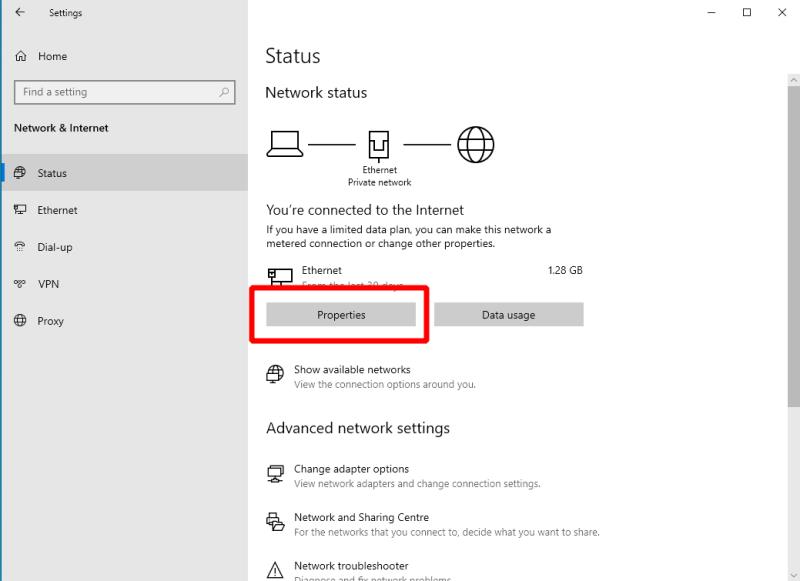
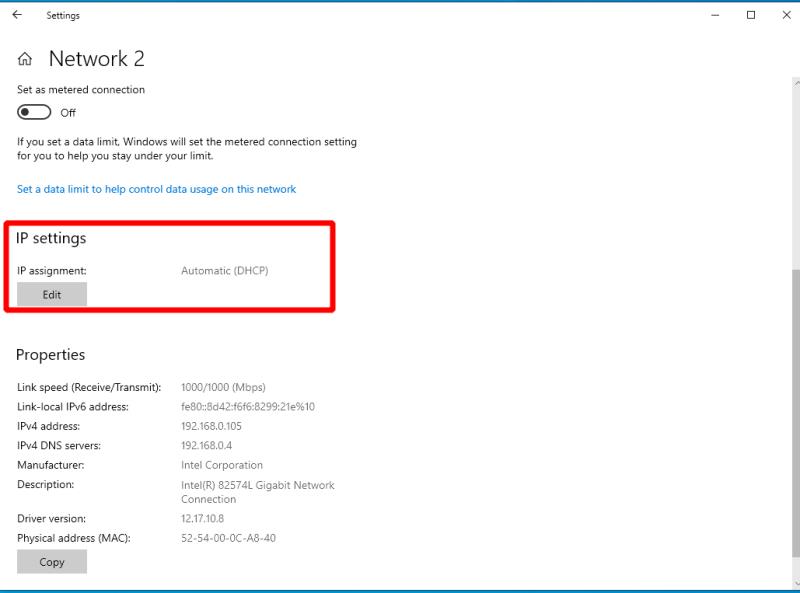
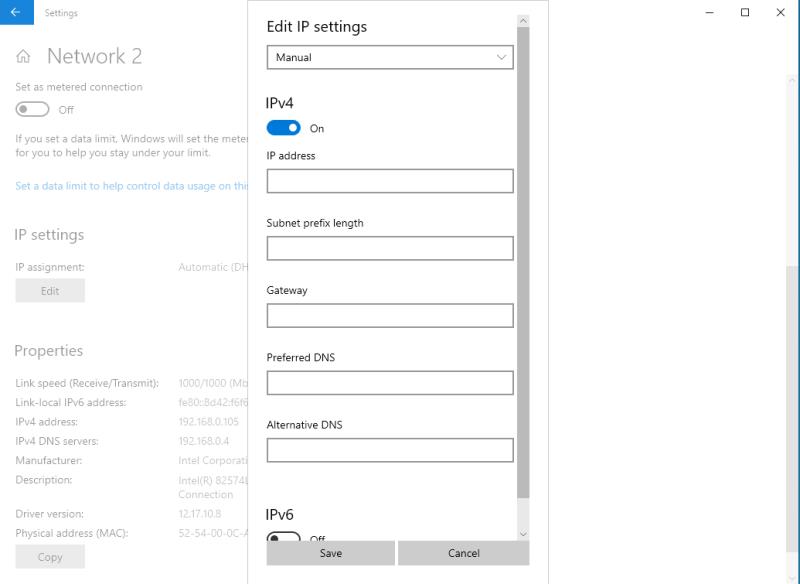























![Feltételes formázás egy másik cella alapján [Google Táblázatok] Feltételes formázás egy másik cella alapján [Google Táblázatok]](https://blog.webtech360.com/resources3/images10/image-235-1009001311315.jpg)
